Windows迁移后无法启动,KVM驱动或注册表缺失
问题描述
Windows迁移完成后,目的端无法启动,采用安全模式也无法启动。
问题分析
该问题可能是因为KVM驱动或KVM相关注册表缺失导致的。
解决方案
- 方案一
- 下发一台同区域、同可用区的临时服务器,将目的端系统盘挂载到临时服务器。
- 检查驱动:
- 检查目的端系统盘Windows\System32\drivers目录下是否有viostor.sys文件和vioscsi.sys文件。
- 检查目的端系统盘Windows\System32\CatRoot\{F750E6C3-38EE-11D1-85E5-00C04FC295EE}目录下是否有viostor.cat文件和vioscsi.cat文件。
- 检查目的端系统盘Windows\INF目录下是否有viostor.inf文件和vioscsi.inf文件。
以上文件缺失任何一个,请下载安装virtio驱动,找到对应的文件拷贝到目的端系统盘对应目录下。

.sys、 .cat和.inf三个文件是配对使用的,不能只拷贝缺失的文件,需要同时拷贝覆盖。
- 检查注册表:
- 在Windows管理工具中,打开注册表编辑器,单击左侧导航树“HKEY_LOCAL_MACHINE”。
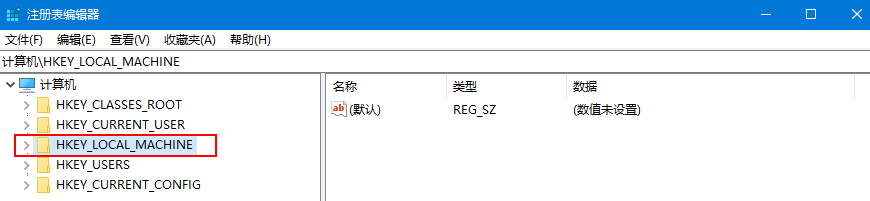
- 单击菜单栏文件>加载配置单元,找到目的端系统盘的注册表(C:\Windows\System32\config\SYSTEM),将SYSTEM文件名改为p2v。
- 检查:p2v/ControlSet001/services/viostor,p2v/ControlSet001/services/vioscsi两项注册表是否存在。
如果注册表不存在,参考临时服务器,将缺失的两项注册表手动添加。
- 在Windows管理工具中,打开注册表编辑器,单击左侧导航树“HKEY_LOCAL_MACHINE”。
- 将临时服务器关机,将目的端系统盘挂载回目的端服务器,重启系统。
- 方案二
源端服务器安装virtio驱动后进行同步操作。

源端服务器安装virtio驱动后,不要重启源端系统,否则无法同步。






